WhatsApp är en av de mest populära apparna för snabbmeddelanden som låter dig skicka meddelanden, foton, ringa röst- och videosamtal och mer. Numera tenderar fler och fler människor att lita på WhatsApp för att kommunicera med familjer, vänner och arbetskamrater. Frågan är, hur man ser borttagna meddelanden på WhatsApp ?
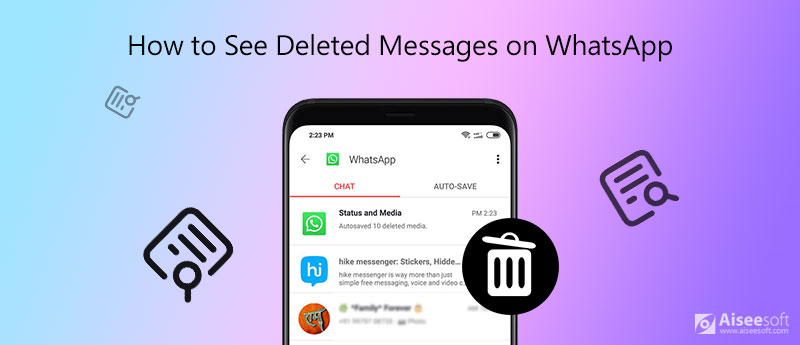
Det är en typ av vanlig situation att du raderade några WhatsApp-meddelanden och chattar av misstag. WhatsApp erbjuder ingen officiell funktion för att hjälpa dig att få tillbaka de meddelanden som har raderats. Bra är att det fortfarande finns sätt att se få tillbaka raderade WhatsApp-meddelanden på iPhone. Det här inlägget delar 3 enkla metoder som hjälper dig att läsa borttagna meddelanden på WhatsApp.
I allmänhet säkerhetskopieras WhatsApp-meddelanden, chattar, bilder och mer innehåll automatiskt till iCloud för att säkerställa att alla dina WhatsApp-data är säkra. Så när du vill se borttagna meddelanden på WhatsApp kan du försöka hitta dem från iCloud-säkerhetskopiering. Du kan ta följande guide till läs borttagna WhatsApp-meddelanden på iPhone.
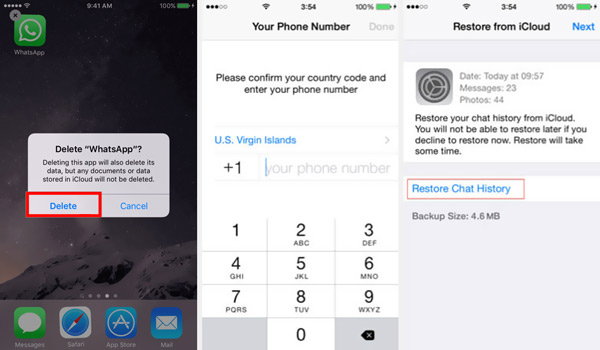
Det är nödvändigt att säkerhetskopiera WhatsApp-meddelanden på iPhone för att se efter radering.
När du av misstag raderade några viktiga WhatsApp-meddelanden på iPhone kan du försöka få tillbaka dem från din väns chatthistorik. Du kan be honom / henne att exportera WhatsApp-meddelandena och sedan skicka dem till dig. Stegen nedan visar hur du exporterar WhatsApp-meddelanden.
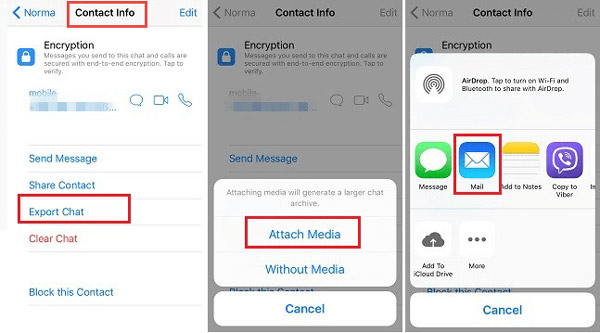
Om du inte kan komma åt WhatsApp-meddelanden du raderade med metoderna ovan, bör du vända dig till den professionella lösningen. Här rekommenderar vi starkt den kraftfulla programvaran för WhatsApp-dataåterställning, iPhone Data Recovery för att hjälpa dig att läsa och få tillbaka raderade WhatsApp-meddelanden från iPhone.

Nedladdningar
100 % säker. Inga annonser.
100 % säker. Inga annonser.


Hur säkerhetskopierar jag iPhone WhatsApp-chattar till iCloud?
När du vill säkerhetskopiera WhatsApp-meddelanden till iCloud kan du gå till appen Inställningar och aktivera funktionen iCloud Drive. Öppna sedan WhatsApp-appen, välj Inställningar och tryck på Chattar> Säkerhetskopiera chatt> Säkerhetskopiera nu för att säkerhetskopiera all din iPhone WhatsApp-data till iCloud.
Hur säkerhetskopierar jag WhatsApp-data till Google Drive?
Om du använder en Android-enhet kan du säkerhetskopiera WhatsApp-data till Google Drive. Så du kan välja att säkerhetskopiera dina WhatsApp-data till den. Öppna WhatsApp och tryck sedan på Inställningar längst upp till höger. Välj Chattar> Chattbackup> Säkerhetskopiera till Google Drive för att bekräfta din åtgärd.
Hur aktiverar jag WhatsApp försvinnande meddelanden?
För att använda funktionen försvinnande meddelanden i WhatsApp kan du öppna den enskilda chatten, trycka på kontaktens namn högst upp och sedan välja funktionen Försvinnande meddelanden. Därefter kan du aktivera eller inaktivera den här funktionen baserat på ditt behov.
WhatsApp ger oss ett enkelt och bekvämt sätt att chatta med vänner, familj och andra. Det kan också fungera som ett bra verktyg för att organisera sociala evenemang, diskutera saker och dela foton och videor och mer. WhatsApp-meddelanden raderas dock regelbundet på grund av olika skäl. I så fall kan du lita på de rekommenderade 3 metoderna ovan för att se raderade meddelanden på WhatsApp.
WhatsApp Tips
Lägg till kontakter i WhatsApp Blockera avblockera någon WhatsApp WhatsApp Messenger Säkerhetskopiera och återställ WhatsApp Android Spela WhatsApp-samtal WhatsApp fungerar inte Kontrollera Dölj Whatsapp Senast sett Överför WhatsApp-chattar mellan iPhone och Android Säkerhetskopiera WhatsApp-chattar till Google Drive Visa Old WhatsApp Backup Spara foton från WhatsApp Exportera WhatsApp-chatt Skicka långa videor på WhatsApp Spara klistermärken på WhatsApp Spara videor från WhatsApp Se borttagna meddelanden på WhatsApp Säkerhetskopiera WhatsApp på iCloud Spara PDF från WhatsApp på iPhone Spara WhatsApp Audio Säkerhetskopiera WhatsApp-meddelande på iPhone
Den bästa programvaran för iPhone-återhämtning någonsin, vilket gör att användare säkert kan återställa förlorade iPhone / iPad / iPod-data från iOS-enhet, iTunes / iCloud-säkerhetskopia.
100 % säker. Inga annonser.
100 % säker. Inga annonser.